Cum se dezactivează sistemul din meniul de boot de selecție - Secretele Computer - Articolele mele - Publisher -
Dacă ați instalat pe computer cu sisteme de operare multiple (OS), se pune întrebarea, cum să setați implicit sistemul de încărcare dorit. Voi încerca să ajute.
1. Eu, și alte persoane care nu sunt mulțumiți de necesitatea de a supraveghea „Boot Menu“ și apăsați Enter de fiecare dată la sistemul dorit, sau așteptați 30 de secunde înainte de încărcarea sistemului. Având două sisteme de operare pe calculator, comod și util, nu este recomandat pentru a opri meniul. Este înțelept să se schimbe perioada de expirare de la 30 de secunde la două sau trei. Acest lucru este suficient pentru a selecta, dacă este necesar, un al doilea sistem de operare.
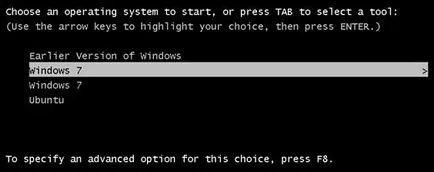
2. Dacă utilizați sistemul de operare Windows XP, mergeți la "Start - Control Panel - System - Advanced". faceți clic pe „Setări“ în „Pornire și recuperare.“ Lista de sistem de operare, faceți clic pe bootabil prestabilită. Daca sistemul de operare, nu selectați nimic încărcat implicit.
3. În cazul în care totuși doriți să opriți meniul de pornire, scoateți bifa de lângă linia de „lista de afișare a sistemelor de operare.“ Salvați modificările făcând clic pe „OK“, după repornirea sistemului va porni imediat sistemul de operare implicit.
4. Puteți părăsi meniul (foarte recomandat), dar schimba lista de afișare a sistemelor de operare - pur și simplu setați câmpul de după linia „lista de afișare a sistemelor de operare“ intervalul orar preferat. De exemplu, trei secunde. Această opțiune este convenabil pentru că atunci când aveți probleme boot-area sistemului de operare principal, puteți întotdeauna cizme de rezervă, salvați fișierele importante și calm pentru a reconstrui sau a reinstala sistemul de operare principal.
5. Dacă utilizați Windows 7, faceți clic dreapta pe pictograma „Computer“ de pe desktop, selectați meniul, tab-ul „Opțiuni“, apoi „Setări avansate de sistem“ „Avansat“. Scoateți pasărea din „lista de afișare a sistemelor de operare“ linie. Confirmați selecția făcând clic pe „OK“.
Să luăm în considerare modul de a elimina sistemul de selecție atunci când pornirea Windows 7. ca sistemul de alegere permanentă necesar un pic enervant. Prin urmare, merită luat în considerare dacă aceasta este „tolerată“, în cazul în care, desigur, este necesar (de exemplu, computerul are două Windows și Linux), așa că de ce nu s-ar dezactiva. Am vrut doar să se constate că alegerea de a opri sistemul în două moduri, și așa să ne uităm la ele:
Prima și cea mai simplă metodă este pur și simplu pentru a elimina încărcătura inutilă a sistemului nostru. Pentru a începe apăsați combinația de taste Win + R. În fereastra care apare, introduceți msconfig.

În fereastra care se deschide, accesați fila Descărcări și selectați necesare pentru a elimina sistemul. astfel încât este posibil să se interschimba sau pentru a atribui sistemul implicit.
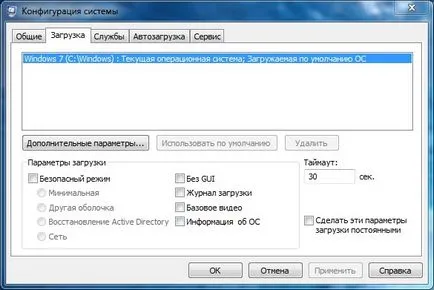
A doua modalitate de a opri sistemul de alegere, desigur, este o excursie prin proprietățile de calculator pentru aceasta, faceți clic dreapta pe pictograma My Computer. Apoi selectați Properties.
În fereastra care apare în meniul din stânga, selectați Setări avansate de sistem mergeți la fila Advanced și faceți clic pe Pornire și recuperare / Setări. În fereastra care se definește un sistem care va fi încărcat în mod implicit, și eliminați marcajul de validare pentru a afișa lista de sisteme de operare. Faceți clic pe OK și toată această manipulare a terminat noastre.
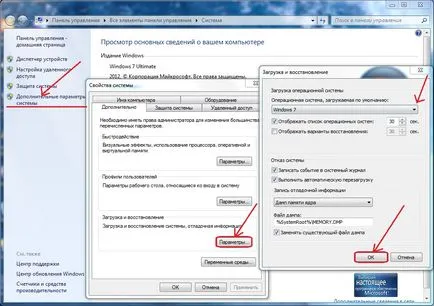
Am vrut doar să rețineți că dacă ștergeți sistemul de operare din meniul de pornire, nu eliminați întregul sistem de la calculator, și elimina doar posibilitatea de a descărca, așa că trebuie mai întâi pentru a determina exact merita.
Cum de a elimina sistemul de operare de pe computer
1. Pentru a scoate al doilea disc al sistemului informatic, este necesar să se facă o serie de setări în sistemul de operare. Principalul lucru să respecte ordinul de a avea ulterior probleme cu funcționarea computerului.
2. elimină al doilea sistem de software. Pentru a face acest lucru, faceți clic pe, faceți clic dreapta pe pictograma „My Computer“ și selectați „Properties“. Du-te la tab-ul „Pornire și recuperare“ și apăsați pe butonul „Options“. Pentru a descărca selectați sistemul de operare pe care doriți să plece. Apoi, apăsați pe butonul „Edit“ și elimină linia legate de excesul sistemului de operare.
3. Golește fișierele de sistem. Găsiți toate dosarele în care este instalat de-al doilea sistem de operare, și a le elimina. De asemenea, puteți șterge fișierele de sistem, cum ar fi pagefile.sys, în partiția rădăcină. Ei nu vor mai avea nevoie de. Nu vă fie teamă de fișierele de sistem de operare de bază. Forumurile vor fi eliminate numai de către sistemul de operare pe care nu le mai folosiți.
4. link-uri de scanare în registru. Apăsați pe butonul „Start“, indicați spre „Run.“ În caseta de dialog, scrie „msconfig“ și apăsați „Enter“ de pe tastatură. Du-te la tab-ul „Boot“ și faceți clic pe butonul „Verificați calea de încărcare.“ În cazul în care utilitarul găsește calea rupt, scoateți-o. Dacă totul funcționează așa - a se vedea dacă există un al doilea sistem de referință. Dacă există, scoateți-l la fel de bine.
5. reporniți computerul. Verificați dacă lista de obicei pentru a selecta sistemul de operare la pornirea sistemului, în cazul în care există, apoi efectuați procedura descrisă mai sus. Desigur, cel mai ușor atunci când eliminați sistemul de inutile - pentru a formata partiția pe care a fost instalat. Cu toate acestea, ea nu are întotdeauna posibilitatea de a transfera fișiere pentru a salva, și modul de a stabili sistemul este încă necesar.
Eset NOD32 A / SS v.10
The Bat! Pro 7.4
KIS v.16
AntiWinBlock 3.1
AIDA64 v.5.80
WinRAR v.5.40
DVDFab 10.0.3.1
Dr.Web A-VSS v.11